MatePad 开发开发者模式后无法识别到是什么原因?HarmonyOS 鸿蒙Next
MatePad 开发开发者模式后无法识别到是什么原因?HarmonyOS 鸿蒙Next MatePad (DBR-W10) 开发开发者模式并启用USB调试模式后无法识别到时什么原因 ?
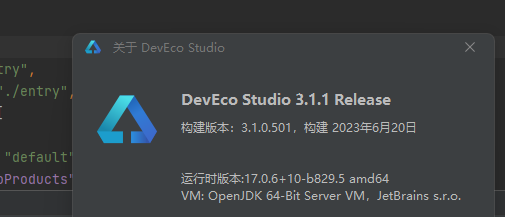
更多关于MatePad 开发开发者模式后无法识别到是什么原因?HarmonyOS 鸿蒙Next的实战教程也可以访问 https://www.itying.com/category-93-b0.html
使用hdc list targets看一下能不能识别设备,
再看一下hdc工具是否被设置了管理员身份
更多关于MatePad 开发开发者模式后无法识别到是什么原因?HarmonyOS 鸿蒙Next的实战系列教程也可以访问 https://www.itying.com/category-93-b0.html
MatePad 开发开发者模式后无法识别的原因可能与以下因素有关:
-
USB调试未开启:在开发者模式中,USB调试功能可能未启用,导致设备无法被识别。需在设置中确认USB调试已开启。
-
驱动程序问题:电脑可能缺少或未正确安装MatePad的驱动程序,导致无法识别设备。需检查并安装正确的驱动程序。
-
USB连接问题:USB线缆或接口可能存在故障,导致连接不稳定或无法识别。尝试更换线缆或使用其他USB接口。
-
设备授权问题:首次连接时,设备会弹出授权提示,若未授权,电脑无法识别设备。需在设备上确认授权。
-
系统兼容性问题:HarmonyOS Next版本可能与某些电脑系统存在兼容性问题,导致无法识别。需确认系统版本是否支持。
-
开发者选项设置错误:开发者模式中的某些设置可能被误改,导致设备无法被识别。需检查并恢复默认设置。
-
设备故障:MatePad硬件可能存在故障,导致无法被识别。需检查设备是否正常工作。
MatePad在开启开发者模式后无法被识别,可能由以下原因导致:
- USB调试未开启:确保在开发者选项中已启用“USB调试”。
- 驱动问题:检查电脑是否安装了正确的设备驱动程序,或尝试重新安装。
- USB连接问题:更换USB线或端口,确保连接稳定。
- 系统兼容性:确认电脑操作系统与HarmonyOS Next版本兼容。
- 设备授权:首次连接时,设备会弹出授权提示,需在设备上确认授权。
建议逐一排查以上问题,若仍无法解决,可尝试重启设备或更新系统。






